Hoe u uw Ecobee-thermostaat kunt vergrendelen met een pincode

Als u kinderen in huis hebt en de thermostaat strikt bent, kunt u uw Ecobee vergrendelen met een pincode zodat niemand kan de temperatuur aanpassen, behalve degene die hiervoor geautoriseerd zijn.
Met een niet-slimme thermostaat zou je meestal een afgesloten behuizing moeten hebben om er omheen te plaatsen, zoals je in de meeste bedrijven ziet. Maar met slimme thermostaten zoals de Ecobee kunt u er eenvoudig een wachtwoordvergrendeling op plaatsen, net als met uw smartphone. Helaas kunt u dit alleen instellen via de thermostaat zelf en niet via de Ecobee-app op uw telefoon ( zoals het Nest je laat doen), maar het is gemakkelijk om te doen en kost niet veel tijd.
Begin door op de menuknop in de linkerbenedenhoek van het scherm op de Ecobee-thermostaat te tikken.
Scroll naar beneden en tik op "Instellingen".

Selecteer "Toegangsbeheer".
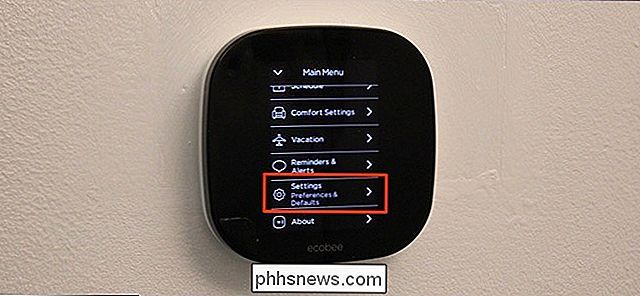
Tik op "Beveiligingscode inschakelen".
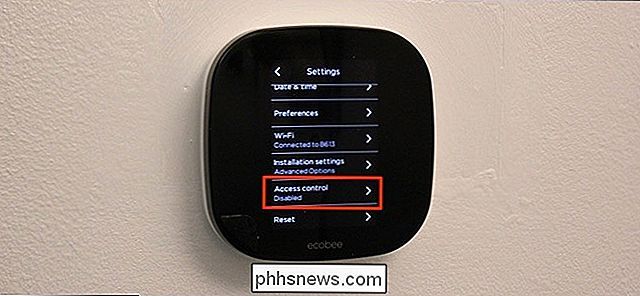
Voer een toegangscode van vier cijfers in die u wilt gebruiken met de thermostaat om het te ontgrendelen.
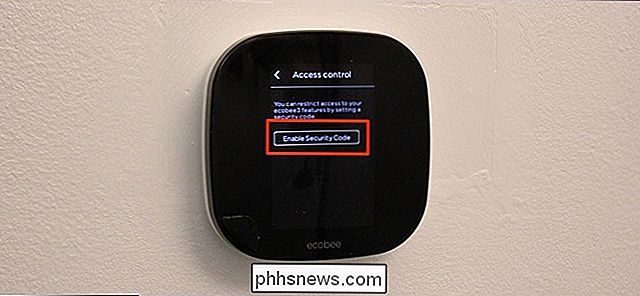
Nadat u dat hebt ingevoerd, tikt u op "Opslaan" in de rechterbenedenhoek van het scherm.

Selecteer vervolgens alle functies waarvoor een toegangscode vereist is om deze te wijzigen. Je kunt gewoon op "Alles" tikken om de thermostaat volledig te vergrendelen.

Als je daarmee klaar bent, tik je op de pijl naar links in de linkerbovenhoek om terug te gaan naar het hoofdscherm.
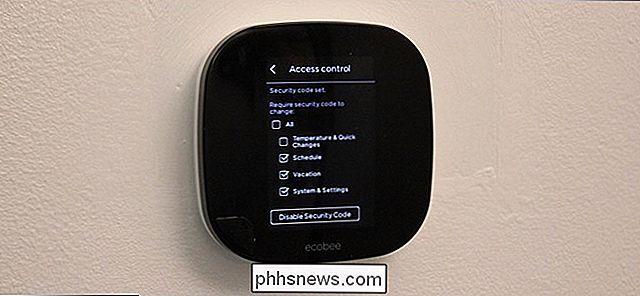
Op dit moment wordt de toegangscode ingeschakeld, maar u moet wachten tot de thermostaat in de stand-bymodus is voordat deze wordt geactiveerd. U weet wanneer deze zich in de standby-modus bevindt, wanneer het enige dat op het scherm wordt getoond de binnentemperatuur is en een kleiner pictogram dat lager is dan de buitentemperatuur.
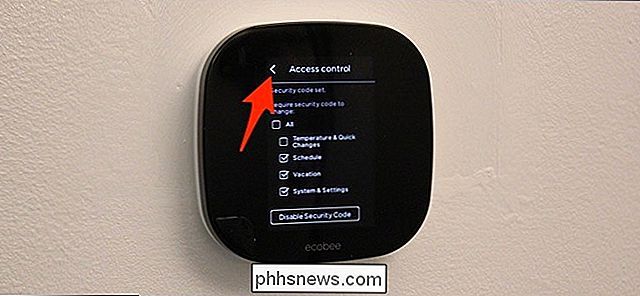
Nu, telkens wanneer iemand probeert instellingen te wijzigen of de binnentemperatuur aan te passen, zullen deze een scherm waarop ze de toegangscode moeten invoeren voordat ze iets kunnen wijzigen.


Als u problemen ondervindt met uw Office 365-installatie of problemen met specifieke Office-apps, biedt Microsoft twee geautomatiseerde hulpprogramma's die mogelijk kunnen worden gebruikt om u te helpen bij het oplossen en repareren van uw problemen. GERELATEERD: Toepassingen detecteren en repareren In Microsoft Office 2007 Het eerste hulpmiddel - de Office Repair Wizard - is beperkter in wat het kan doen, maar het is beschikbaar voor alle gebruikers van Office 365 Home of Business.

De Finder Tags van OS X laten werken voor u
Als u onlangs OS X heeft gebruikt, heeft u wellicht opgemerkt dat tags nu duidelijk aanwezig zijn in de Finder. Misschien denk je, "he? tags? "(het is een eerlijke reactie), maar eigenlijk zijn tags een uitstekende manier om uw belangrijke dingen te categoriseren, sorteren en direct te vinden. Tags zijn precies wat ze klinken alsof ze zijn.



